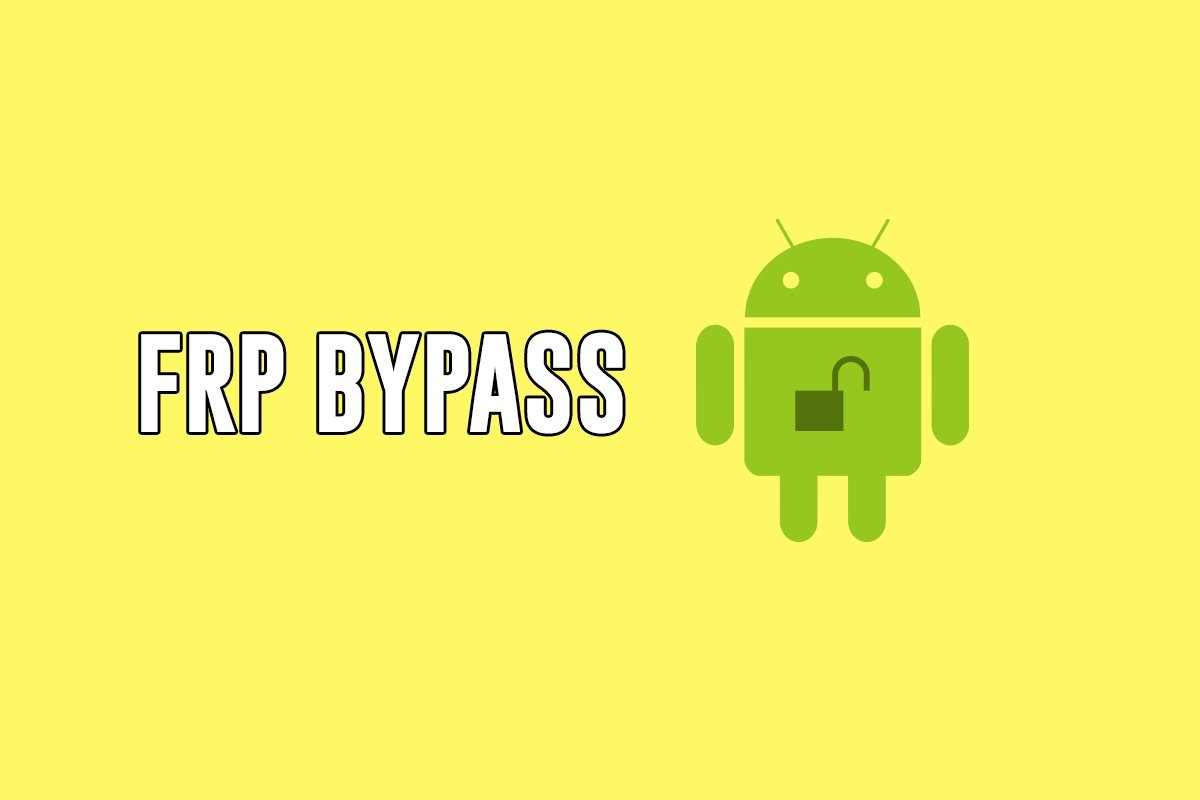Du hast ein Mobiltelefon und kannst es nicht entsperren. Das passiert normalerweise, wenn du ein Gerät findest, auf das niemand Anspruch erhebt, oder wenn deine Großeltern das Passwort vergessen, das sie anfangs festgelegt haben. Das Hauptproblem dabei ist natürlich, dass du das Gerät kaum benutzern kannst, da es nicht viel zu tun gibt, wenn es gesperrt ist. Da wir mit dem gesperrten Telefon nicht so viel bewegen können, wie wir gerne würden, ist die Unterstützung durch einen Desktop- oder Laptop-Computer bei diesem Prozess unerlässlich. Beide helfen uns, die benötigte Anwendung herunterzuladen und auf das Gerät zu übertragen, das wir entsperren wollen.
Was du brauchst, um den FRP-Schutz deines Telefons zu entfernen
Kurz gesagt, um diese Situation zu überwinden, brauchst du vier Schlüsselelemente:
- Einen Computer
- Einen Pendrive
- Die App FRP-Bypass
- Einen OTG-Adapter
Falls du nicht weißt, was letzteres ist: Es ist ein Kabel, mit dem du ein USB-Gerät mit deinem mobilen Gerät verbinden kannst. Wir wissen, dass es nicht ideal ist, sich ein externes physisches Werkzeug zu besorgen, aber in Anbetracht der Situation versichern wir dir, dass es sich lohnen wird.
Wie du die FPR-Sperre von deinem Android-Gerät entfernst
Da nun alle Anforderungen klar sind, ist es an der Zeit, zur Sache zu kommen. Lade zuerst die App herunter, installiere sie dann und verwende schließlich die Option zum Zurücksetzen auf die Werkseinstellungen, damit FRP Bypass seine Arbeit tun kann.
FRP Bypass auf deinen Computer herunterladen
Der erste Schritt besteht darin, die FRP Bypass Anwendung herunterzuladen. Ein sicherer Weg, dies zu tun, ist über die Server von Malavida. Du kannst dies tun, indem du auf den folgenden Link klickst.
Wenn du auf den Link oben klickst, wirst du zur App-Seite weitergeleitet und musst dort auf den grünen Button klicken.
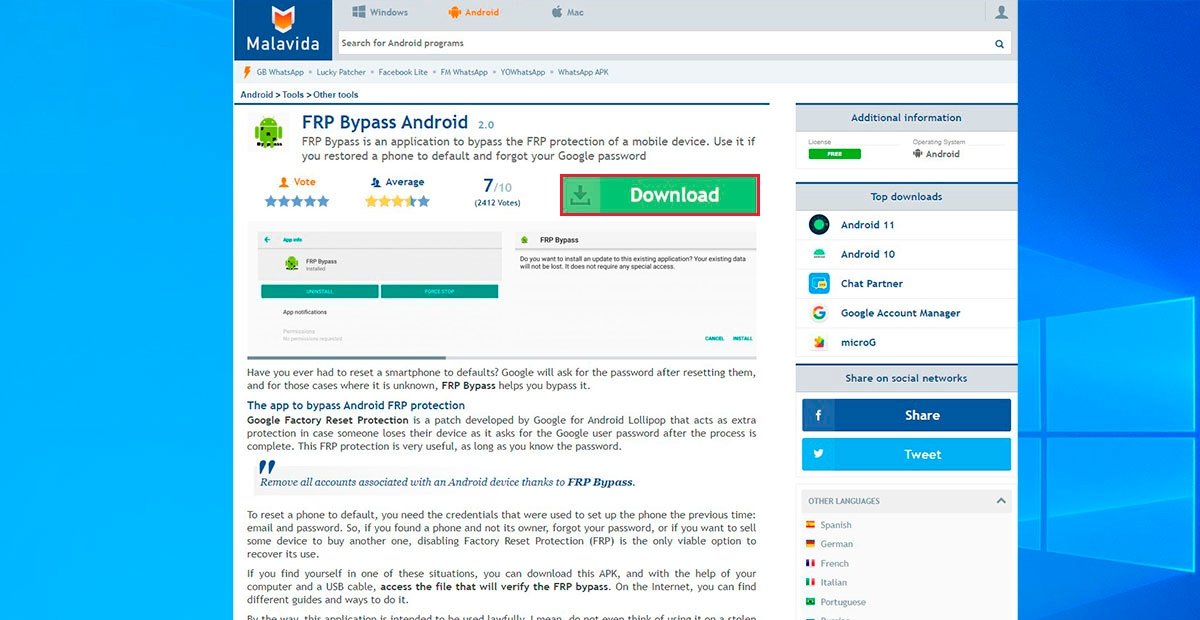 FRP Bypass herunterladen
FRP Bypass herunterladen
Du wirst zu einer Bestätigungsseite weitergeleitet, auf der du erneut auf den grünen Download-Button klickst.
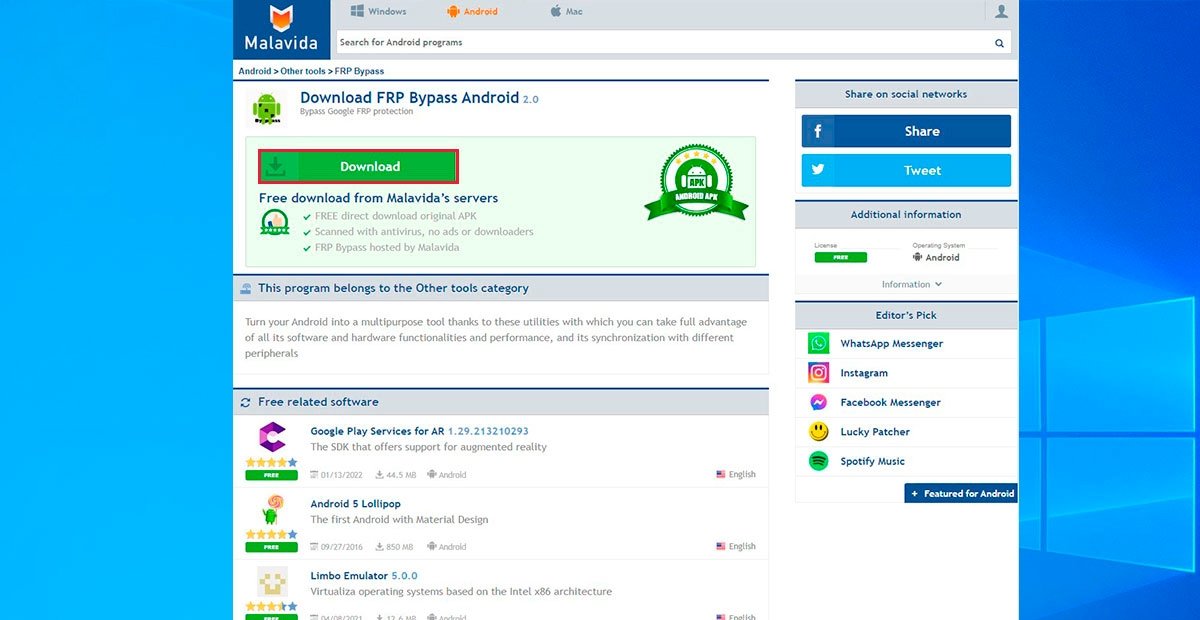 Download bestätigen
Download bestätigen
Es erscheint nun ein neues Fenster, in dem du einen Speicherort für die heruntergeladene Datei auswählen kannst. Wähle einen Ordner, der leicht zu finden ist, und klicke auf Speichern. In diesem Fall haben wir uns für Downloads entschieden.
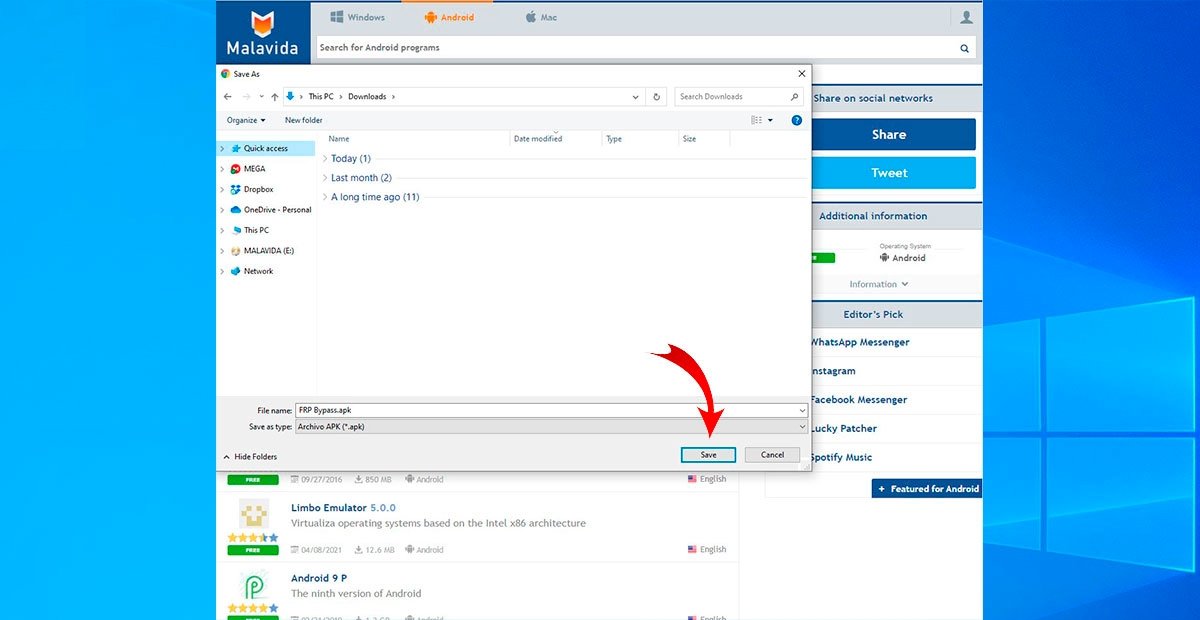 Die Datei in einem Ordner speichern
Die Datei in einem Ordner speichern
FRP-Bypass auf deinem Android installieren
Gehe zu dem Ordner, in dem du die FRP Bypass-Installationsdatei gespeichert hast, klicke mit der rechten Maustaste darauf und wähle Copy.
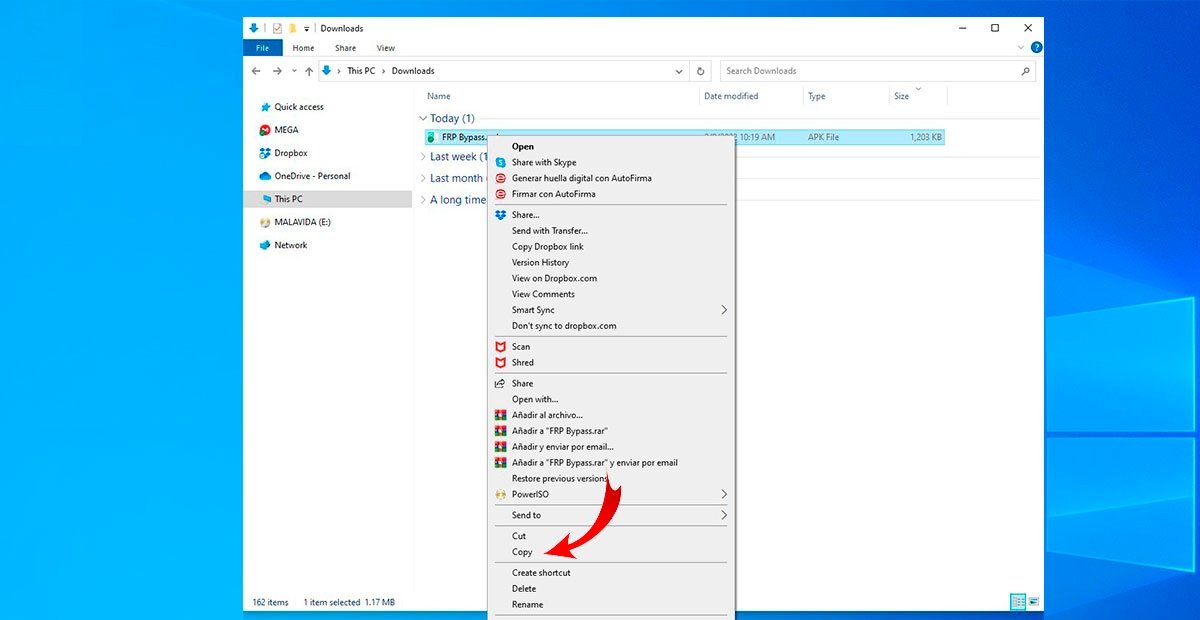 FRP Bypass vom PC aus kopieren
FRP Bypass vom PC aus kopieren
Schließe deinen USB-Stick oder Flash-Laufwerk an und gehe im Dateiexplorer zum Ordner des Flash-Laufwerks, wie auf dem Bild zu sehen.
 Zum Ordner des Pendrives wechseln
Zum Ordner des Pendrives wechseln
Klicke mit der rechten Maustaste in diesen Ordner und wähle die Option „Paste". Damit hast du den FRP-Bypass auf deinem Pendrive und kannst ihn auf dein Android-Gerät übertragen.
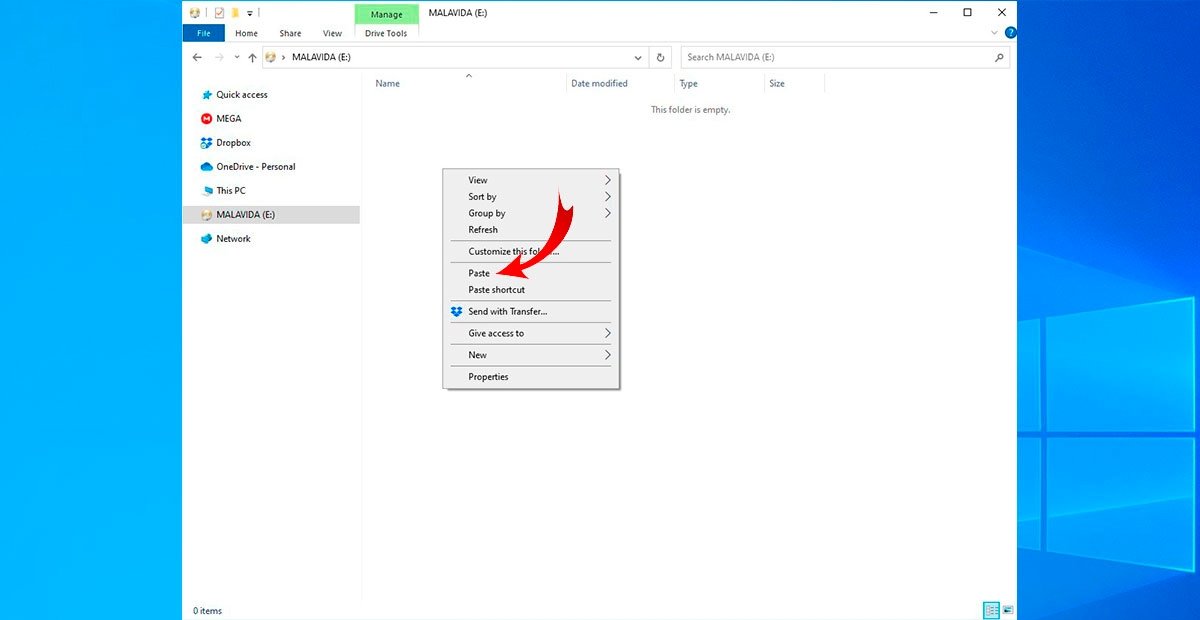 FRP Bypass auf den Pendrive einfügen
FRP Bypass auf den Pendrive einfügen
Befolge nun die nächsten Schritte:
- Schließe deinen OTG-Adapter an dein mobiles Gerät an und stecke dann das Flash-Laufwerk in den Eingangsport.
- Danach wird der Datei-Explorer deines Android-Geräts geöffnet. Wenn das passiert, suche und installiere die FRP Bypass APK.
- Möglicherweise wirst du aufgefordert, die Installation aus externen Quellen zu aktivieren, was du einfach akzeptieren kannst.
Um den Vorgang abzuschließen, setze dein Gerät einfach auf die Werkseinstellungen zurück.
Rückstellung auf Werkseinstellungen erzwingen
Dieser Vorgang ist ziemlich einfach und besteht aus einer Kombination der externen Tasten, die du auf modernen Geräten findest. Die einzige Komplikation ist, dass sich das Muster je nach Hersteller ändert. Deshalb versuchen wir, dir dabei zu helfen, diesen Prozess so problemlos wie möglich zu gestalten.
- In vielen Fällen reicht es aus, die Lautstärketaste und die Einschalttaste gedrückt zu halten.
- Wenn du ein Samsung-Gerät hast, ist die Taste, die zusammen mit der Einschalttaste verwendet wird, die Lauter-Taste.
- LG-Geräte benötigen beide Lautstärketasten und die Einschalttaste
Wir hoffen, dass diese Anleitung hilfreich für dich war und dass du die Funktionalität deines gesperrten Geräts wiederherstellen konntest.